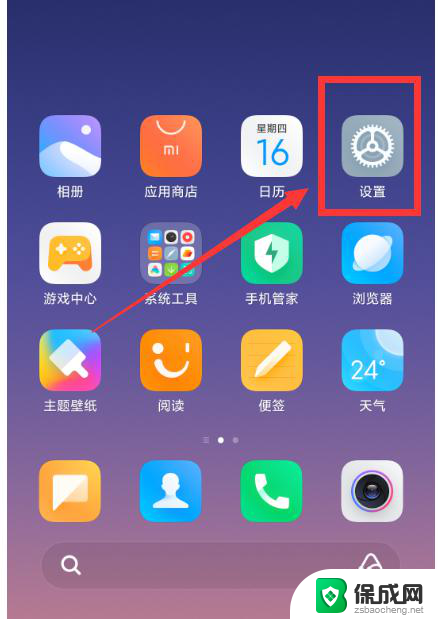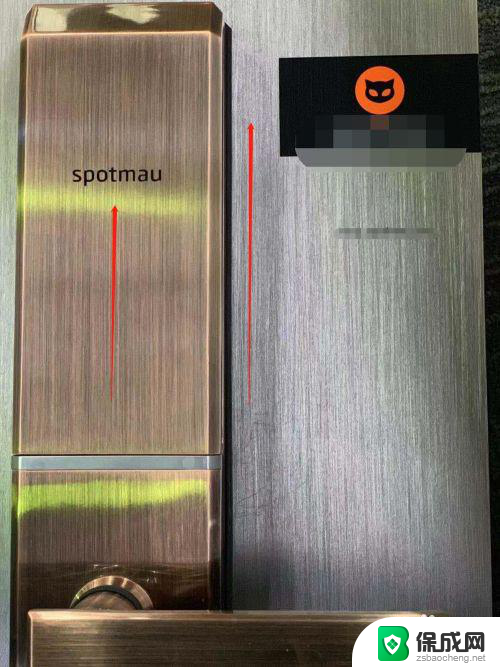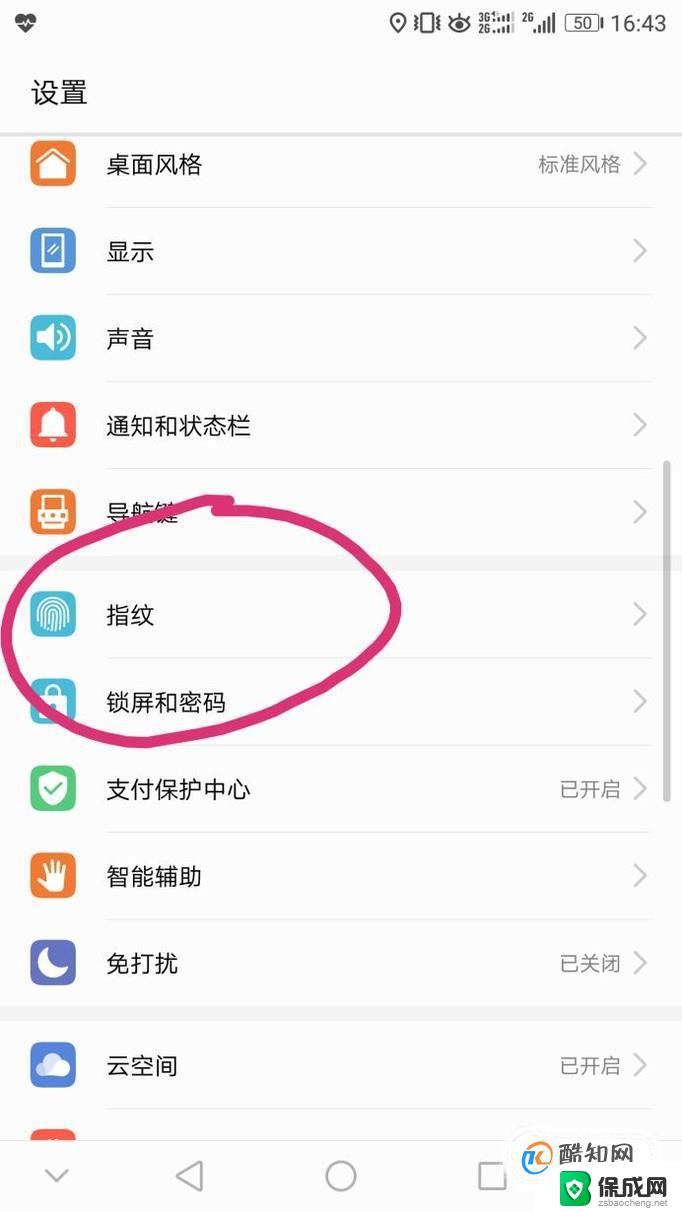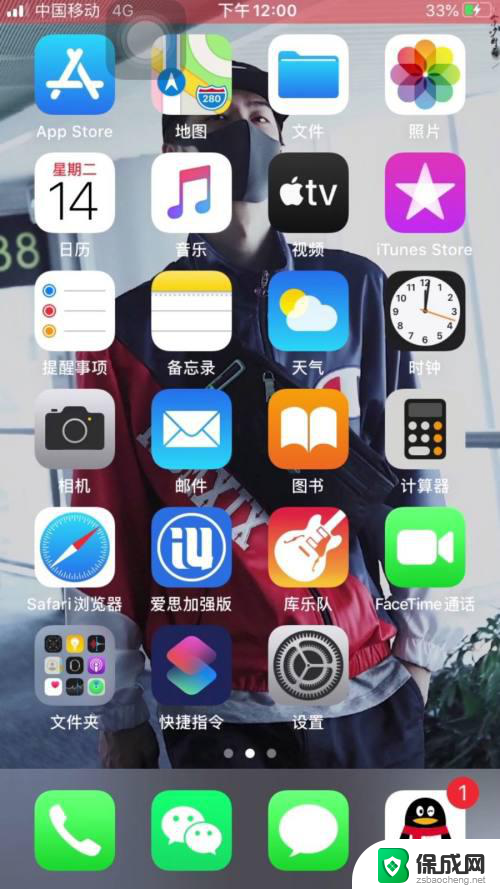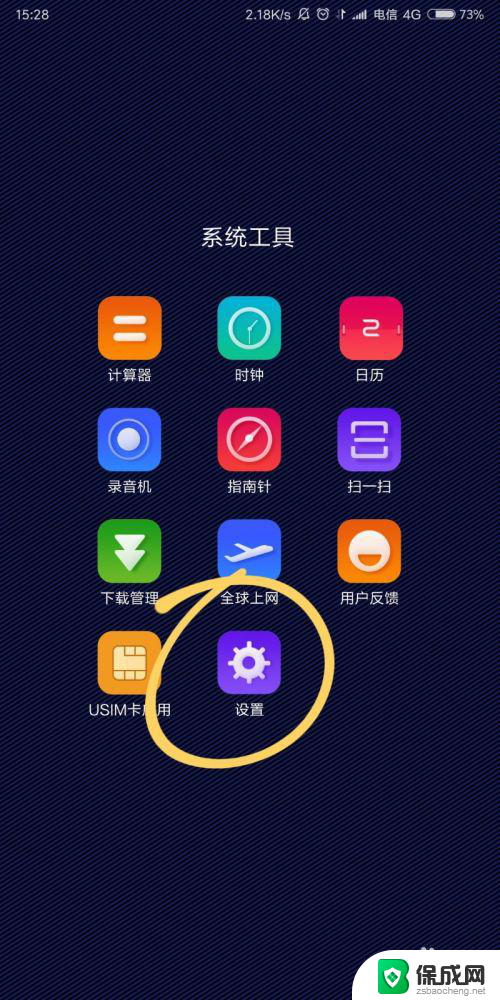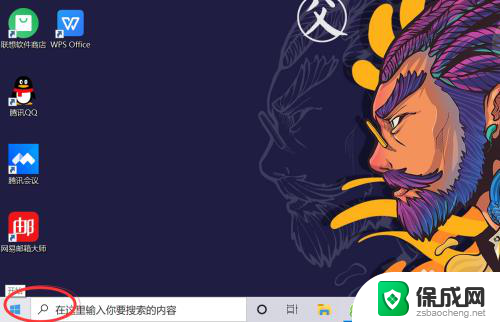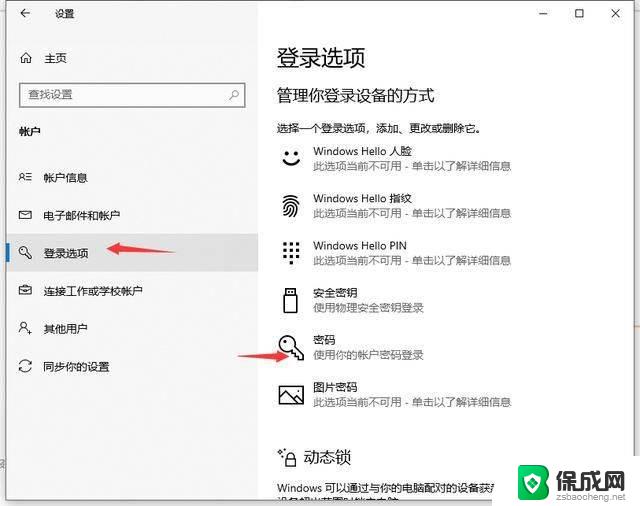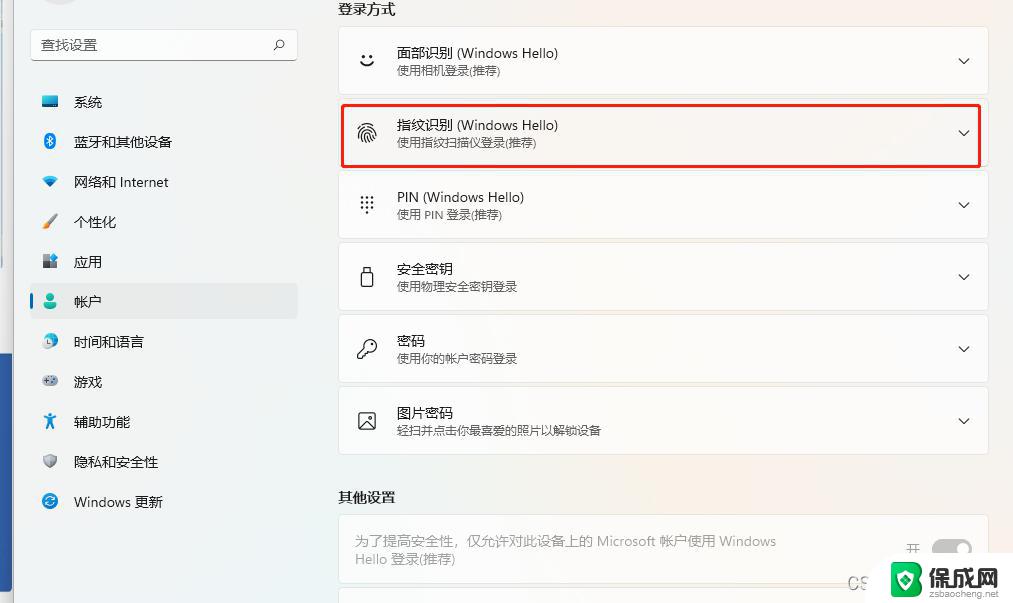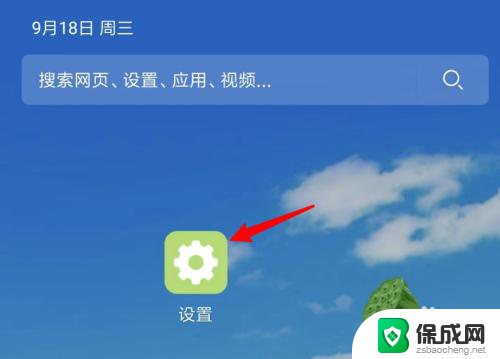电脑上的指纹解锁怎样设置 电脑指纹开机登录步骤
更新时间:2024-03-19 08:59:26作者:yang
电脑上的指纹解锁功能成为越来越多用户喜欢的安全解锁方式,通过设置指纹开机登录,不仅能够提高电脑的安全性,还能让用户更方便快捷地登录系统,设置电脑指纹开机登录步骤并不复杂,只需要在电脑系统中找到指纹设置选项,录入指纹信息,然后设置开机登录方式为指纹验证即可。这样一来用户只需简单几步操作,就能够实现指纹解锁电脑的便利功能。
具体方法:
1.首先在电脑上点击开始菜单,并选择设置选项。
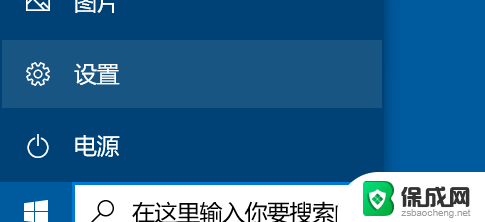
2.在windows设置面板中点击帐户选项,如图所示。
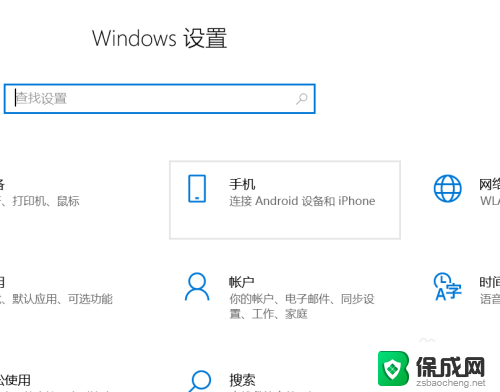
3.进入帐户页面后,在左侧边栏中点击登陆选项一栏。
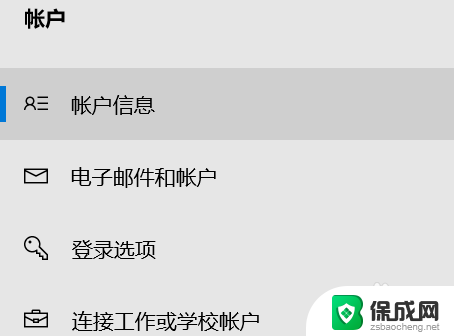
4.此时界面就会出现登陆方式,点击windows指纹一项继续。
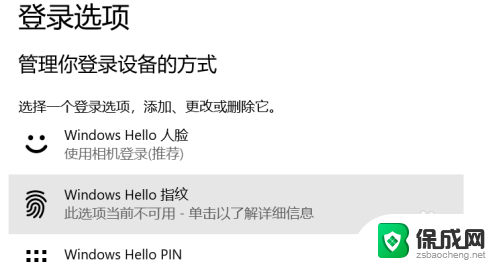
5.最后安装windows指纹相关程序并录入指纹即可。
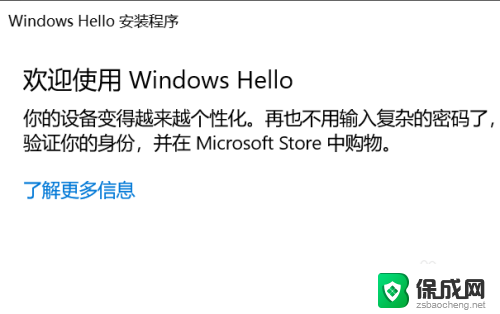
以上就是电脑上的指纹解锁设置的全部内容,碰到同样情况的朋友们赶紧参照小编的方法来处理吧,希望能够对大家有所帮助。